- Aplikacja Dell Update automatycznie aktualizuje krytyczne aktualizacje na laptopach firmy Dell.
- Jeśli Dell Update nie działa w systemie Windows 10, oto kilka krótkich wskazówek, jak to naprawić.
- Aby rozwiązać problemy z laptopem z systemem Windows 10, zapoznaj się z naszym dedykowanym Strona rozwiązywania problemów.
- Dowiedz się więcej o oprogramowaniu i sterownikach firmy Dell do aktualizacji, przeglądając nasze Sekcja sterowników.

To oprogramowanie naprawi typowe błędy komputera, ochroni Cię przed utratą plików, złośliwym oprogramowaniem, awarią sprzętu i zoptymalizuje komputer pod kątem maksymalnej wydajności. Napraw problemy z komputerem i usuń wirusy teraz w 3 prostych krokach:
- Pobierz narzędzie do naprawy komputera Restoro który jest dostarczany z opatentowanymi technologiami (dostępny patent tutaj).
- Kliknij Rozpocznij skanowanie aby znaleźć problemy z systemem Windows, które mogą powodować problemy z komputerem.
- Kliknij Naprawić wszystko naprawić problemy mające wpływ na bezpieczeństwo i wydajność komputera
- Restoro zostało pobrane przez 0 czytelników w tym miesiącu.
Popularny producent laptopów Dell oferuje Dell Update, aplikację, która automatycznie aktualizuje krytyczne poprawki i ważne sterowniki urządzeń, gdy tylko staną się dostępne. Jednak kilku użytkowników zgłosiło uszkodzenie aktualizacji firmy Dell.
Problem z niedziałającą aktualizacją Dell Update dla systemu Windows 10 może wystąpić, jeśli pliki aplikacji są uszkodzone. W niektórych przypadkach może wystąpić problem, jeśli w systemie działa wiele wystąpień aplikacji.
Co to jest aplikacja Dell Update dla systemu Windows 10?
Jak opisano wcześniej, aplikacja Dell Update to opcjonalne, zastrzeżone narzędzie dostępne dla laptopów Dell z systemem Windows 10. Użytkownicy mogą używać oprogramowania do skanowania w poszukiwaniu oczekujących aktualizacji i automatycznego pobierania ich.
Użytkownicy mogą pobrać pakiet aplikacji UWP (Universal Windows Platform) z internetowego centrum pomocy technicznej firmy Dell i zainstalować aplikację. Czasami jednak aplikacja może być zepsuta i przestać działać w systemie Windows 10.
W tym artykule wymieniliśmy kilka kroków rozwiązywania problemów, które pomogą rozwiązać problem z niedziałającą aktualizacją firmy Dell dla systemu Windows 10 w naszym systemie.
Jak naprawić problem z aktualizacją Dell Update, która nie działa w systemie Windows 10?
1. Napraw aplikację Dell Update

- wciśnij Klawisz Windows + R aby otworzyć Uruchom.
- Rodzaj kontrola i kliknij DOBRZE. Spowoduje to otwarcie Panelu sterowania.
- Iść do Programy > Programy i funkcje.
- Znajdź i wybierz Aktualizacja firmy Dell aplikację z listy zainstalowanych aplikacji.
- Kliknij Odinstaluj a następnie kliknij tak po wyświetleniu monitu przez UAC.
- Na ekranie Konfiguracja kliknij przycisk Naprawic przycisk.
- Narzędzie naprawcze przeskanuje system w poszukiwaniu brakujących i uszkodzonych plików i zastosuje wymagane poprawki.
- Po zakończeniu zamknij narzędzie do rozwiązywania problemów i uruchom ponownie system.
Po ponownym uruchomieniu uruchom aplikację Dell Update, jeśli nie uruchomi się automatycznie. Sprawdź, czy aplikacja znów działa.
Wbudowana funkcja naprawy może rozwiązać wszelkie problemy z aplikacją spowodowane przez uszkodzone lub brakujące pliki.
2. Zainstaluj ponownie aplikację Dell Update

- wciśnij Klawisz Windows + R.
- Rodzaj appwiz.cpl i kliknij dobrze aby otworzyć Panel sterowania.
- Wybierz Aktualizacja firmy Dell z listy zainstalowanych aplikacji.
- Kliknij Odinstaluj. Kliknij tak po wyświetleniu monitu przez kontrolę konta użytkownika.
- Na ekranie Konfiguracja kliknij Odinstaluj/Usuń.
- Postępuj zgodnie z instrukcjami wyświetlanymi na ekranie, aby całkowicie odinstalować aplikację.
- Po odinstalowaniu uruchom ponownie komputer.
- Po ponownym uruchomieniu przejdź do strony Dell Update i pobierz plik.
- Uruchom instalator i poczekaj, aż się zakończy.
- Uruchom ponownie aplikację i sprawdź, czy problem został rozwiązany.
Wydaje się, że ponowna instalacja programu Dell Update rozwiązała problem dla wielu użytkowników. Jeśli jednak problem będzie się powtarzał, odinstaluj aplikację za pomocą potężny deinstalator.
Czy problem nadal występuje? Spróbuj uruchomić aplikację jako administrator. Uruchom aplikację z uprawnieniami administratora. Aby to zrobić, kliknij prawym przyciskiem myszy skrót aplikacji na pulpicie i wybierz Uruchom jako administrator.
Wciąż nie działa? Jeśli problem wystąpił po aktualizacji aplikacji, odinstaluj najnowszą wersję i zainstaluj poprzednią wersję z centrum pomocy technicznej firmy Dell.
Jak naprawić niedziałające narzędzie Dell SupportAssist?

Aplikacja Dell SupportAssist może przestać działać po aktualizacji systemu Windows 10 lub usterce oprogramowania. Najlepszym sposobem rozwiązania wszelkich problemów z programem Dell Support Assistant jest odinstalowanie aplikacji, a następnie zainstalowanie aktualizacji sterowników z witryny firmy Dell.
Pamiętaj, aby zaktualizować wszystkie sterowniki z witryny firmy Dell. Następnie ponownie zainstaluj Dell SupportAssist i sprawdź, czy problem został rozwiązany.
Czy powinienem usunąć aplikację Dell Update?
Aplikacja Dell Update to podstawowe narzędzie dla komputerów Dell. Może automatycznie aktualizować wszystkie krytyczne aktualizacje i aktualizować komputer.
Jednak automatyczne aktualizacje mogą czasami powodować problemy z powodu błędów. Jeśli chcesz zarządzać wszystkimi aktualizacjami ręcznie, usuń aplikację Dell Update, aby uniemożliwić aplikacji automatyczne aktualizowanie sterowników.
Problem z niedziałającą aktualizacją Dell Update dla systemu Windows 10 może wystąpić z powodu usterki w aplikacji.
Możesz rozwiązać problem, naprawiając instalację. Jeśli problem będzie się powtarzał, zainstaluj aplikację Dell Update za pomocą programu Revo Uninstaller.
 Nadal masz problemy?Napraw je za pomocą tego narzędzia:
Nadal masz problemy?Napraw je za pomocą tego narzędzia:
- Pobierz to narzędzie do naprawy komputera ocenione jako świetne na TrustPilot.com (pobieranie rozpoczyna się na tej stronie).
- Kliknij Rozpocznij skanowanie aby znaleźć problemy z systemem Windows, które mogą powodować problemy z komputerem.
- Kliknij Naprawić wszystko rozwiązać problemy z opatentowanymi technologiami (Ekskluzywny rabat dla naszych czytelników).
Restoro zostało pobrane przez 0 czytelników w tym miesiącu.

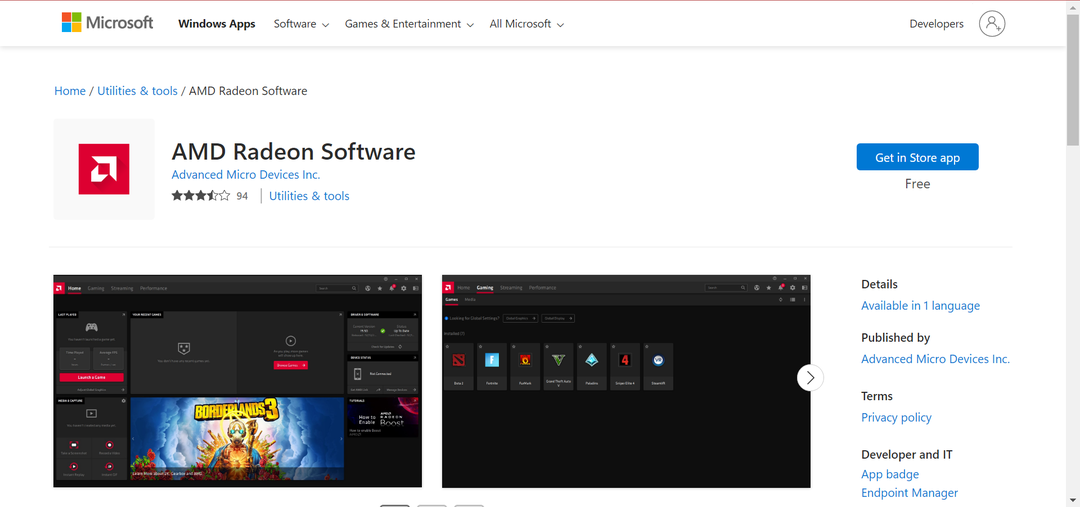
![Nie można załadować sterownika na to urządzenie [ROZWIĄZANE]](/f/050f8d1db3afe981b638da52bb558279.png?width=300&height=460)